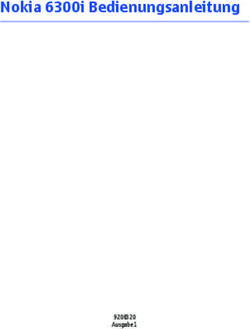Benutzerhandbuch Nokia 8 Sirocco
←
→
Transkription von Seiteninhalten
Wenn Ihr Browser die Seite nicht korrekt rendert, bitte, lesen Sie den Inhalt der Seite unten
Nokia 8 Sirocco Benutzerhandbuch
Über diese Bedienungsanleitung
Wichtig: Lesen Sie für wichtige Informationen zur sicheren Verwendung des Geräts und der
Batterie die Informationen zu den Themen „Zu Ihrer Sicherheit“ und „Produktsicherheit“ in
der gedruckten Bedienungsanleitung oder unter www.nokia.com/support, bevor Sie das
Gerät in Betrieb nehmen. Lesen Sie für die ersten Schritte mit Ihrem neuen Gerät die
gedruckte Bedienungsanleitung.
© 2018 HMD Global Oy. Alle Rechte vorbehalten. 2Nokia 8 Sirocco Benutzerhandbuch Inhaltsverzeichnis Über diese Bedienungsanleitung 2 Erste Schritte 6 Halten Sie Ihr Telefon aktuell 6 Tasten und Komponenten 6 Einlegen oder Entnehmen der SIM-Karte 8 Aufladen Ihres Mobiltelefons 9 Einschalten und Einrichten Ihres Telefons 9 Einrichten der Fingerabdruck-ID 10 Sperren und Entsperren Ihres Mobiltelefons 11 Verwenden des Touchscreens 11 Grundlagen 16 Personalisieren Ihres Mobiltelefons 16 Öffnen und Schließen einer App 16 Benachrichtigungen 17 Lautstärke regeln 18 Screenshots 20 Akkulaufzeit 20 Sparen von Kosten für das Daten-Roaming 21 Verfassen von Text 22 Datum und Uhrzeit 25 Uhr und Wecker 26 Rechner 27 Bedienungshilfen 28 Mit Freunden und Angehörigen in Verbindung bleiben 29 Anrufe 29 Kontakte 29 Senden und Empfangen von Nachrichten 31 E-Mail 32 Soziale Netzwerke 33 Kamera 34 Kameragrundlagen 34 © 2018 HMD Global Oy. Alle Rechte vorbehalten. 3
Nokia 8 Sirocco Benutzerhandbuch Aufnehmen eines Videos 35 Professionelle Verwendung Ihrer Kamera 36 Ihre Fotos und Videos 38 Internet und Verbindungen 40 WLAN aktivieren 40 Verwenden einer mobilen Datenverbindung 40 Im Internet navigieren 41 Schließen einer Verbindung 43 Bluetooth® 44 NFC 46 VPN 48 Musik und Videos 50 Musik 50 Videos 51 Organisieren Ihres Tages 52 Kalender 52 Notizen 53 Karten 54 Orte suchen und Wegebeschreibungen erhalten 54 Herunterladen und Aktualisieren von Karten 55 Verwenden von Ortungsdiensten 56 Apps und Services 58 Google Play 58 Software-Updates und Backups 60 Aktualisieren Ihrer Mobiltelefonsoftware 60 Sichern Ihrer Daten 60 Wiederherstellen der ursprünglichen Einstellungen und Entfernen 61 privater Inhalte vom Telefon Speicher 61 Schutz Ihres Telefons 64 Schützen Ihres Mobiltelefons mit Fingerabdruck 64 Ändern des PIN-Codes der SIM-Karte 64 Zugriffscodes 65 Produkt- und Sicherheitshinweise 68 Zu Ihrer Sicherheit 68 Netzdienste und Kosten 71 © 2018 HMD Global Oy. Alle Rechte vorbehalten. 4
Nokia 8 Sirocco Benutzerhandbuch Notrufe 72 Pflege Ihres Geräts 73 Wiederverwertung 74 Symbol einer durchgestrichenen Abfalltonne auf Rädern 74 Akku- und Ladegerätinformationen 75 Kleinkinder 77 Medizinische Geräte 77 Implantierte medizinische Geräte 77 Hören 77 Schutz des Geräts vor schädlichen Inhalten 78 Fahrzeuge 78 Explosionsgefährdete Orte 79 Nasse oder staubhaltige Umgebungen 79 Informationen zur Zertifizierung (SAR) 80 Informationen zur Verwaltung digitaler Rechte 81 Urheberrechte und Hinweise 82 © 2018 HMD Global Oy. Alle Rechte vorbehalten. 5
Nokia 8 Sirocco Benutzerhandbuch Erste Schritte Halten Sie Ihr Telefon aktuell IHRE MOBILTELEFONSOFTWARE Halten Sie Ihr Telefon aktuell und akzeptieren Sie verfügbare Softwareupdates, um neue und verbesserte Funktionen für Ihr Telefon zu erhalten. Durch das Aktualisieren der Software kann auch die Leistung Ihres Telefons verbessert werden. Tasten und Komponenten Machen Sie sich mit den Tasten und Komponenten Ihres neuen Telefons vertraut. IHR TELEFON © 2018 HMD Global Oy. Alle Rechte vorbehalten. 6
Nokia 8 Sirocco Benutzerhandbuch
Diese Bedienungsanleitung bezieht sich auf das folgende Modelle: TA-1005.
1. Fingerabdrucksensor 8. Lautstärketasten
2. Mikrofon 9. Ein-/Aus-/Sperrtaste
3. Hauptkameras 10. Ladegerät- und Headset-Anschluss
4. Blitz (USB-C-Audioausgang)¹
5. Mikrofon 11. SIM-Kartenfach
6. Hörer 12. Mikrofon
7. Kamera auf der Vorderseite 13. Lautsprecher
Zubehör, das in diesem Benutzerhandbuch erwähnt wird, wie beispielsweise
Ladegeräte, Headsets oder Datenkabel, muss möglicherweise separat erworben
werden.
Wichtig: Das Display und die hintere Abdeckung des Geräts bestehen aus Glas. Dieses Glas
kann brechen, wenn das Gerät auf eine harte Oberfläche fällt oder einem heftigen Schlag
ausgesetzt wird. Wenn das Glas bricht, berühren Sie die Glassplitter nicht mit den Händen
und versuchen Sie nicht, die Glassplitter vom Gerät zu entfernen. Verwenden Sie das Gerät
erst wieder, nachdem das Glas durch qualifiziertes Kundendienstpersonal ersetzt wurde.
Wichtig: Es wird empfohlen, die in der Verkaufsverpackung enthaltene Schutzhülle zu
verwenden, um das Gerät bei Stürzen zu schützen.
VERWENDEN DES HEADSET-ADAPTERS
Ihr Telefon besitzt einen USB-C-Audioausgang. Sie können ein Headset mit
handelsüblichem 3,5-mm-Stecker mit Ihrem neuen Telefon verwenden: Schließen
© 2018 HMD Global Oy. Alle Rechte vorbehalten. 7Nokia 8 Sirocco Benutzerhandbuch Sie einfach das Headset an den Adapter im Lieferumfang des Telefons an und stecken Sie die USB-Seite des Adapters in Ihr Telefon. KOMPONENTEN UND ANSCHLÜSSE, MAGNETISMUS Schließen Sie keine Produkte an, die ein Ausgangssignal erzeugen, da das Gerät dadurch beschädigt werden kann. Schließen Sie keine Spannungsquelle an den Audioanschluss an. Achten Sie besonders auf die Einstellung der Lautstärke, wenn Sie ein externes Gerät oder Headset an den Audioanschluss anschließen, das nicht für die Verwendung mit diesem Gerät zugelassen wurde. Teile des Geräts sind magnetisch. Deshalb werden Metallgegenstände möglicherweise vom Gerät angezogen. Platzieren Sie Kreditkarten oder andere Magnetstreifenkarten nicht für längere Zeit in der Nähe des Telefons, da die Karten ansonsten beschädigt werden können. ¹ Ihr Telefon unterstützt nur den digitalen Audioausgang. Einlegen oder Entnehmen der SIM-Karte EINLEGEN DER SIM-KARTE 1. Um den SIM-Kartenhalter zu öffnen, setzen Sie den Öffner in die Vertiefung neben dem Halter und drücken Sie ihn hinein. 2. Legen Sie die Nano-SIM-Karte in den Steckplatz auf dem Fach ein. Die Seite mit den Kontakten muss dabei nach unten zeigen 3. Schieben Sie den SIM-Kartenhalter wieder in den Schlitz.¹ © 2018 HMD Global Oy. Alle Rechte vorbehalten. 8
Nokia 8 Sirocco Benutzerhandbuch ENTNEHMEN DER SIM-KARTE Öffnen Sie das Fach für die SIM-Karte, entnehmen Sie die Karten und schieben Sie das Fach wieder in den Steckplatz. ¹ Verwenden Sie ausschließlich Original-Nano-SIM-Karten. Die Verwendung inkompatibler SIM-Karten kann die Karte oder das Gerät beschädigen und die auf der Karte gespeicherten Daten beschädigen. Aufladen Ihres Mobiltelefons LADEN DES AKKUS 1. Schließen Sie ein kompatibles Ladegerät an eine Netzsteckdose an. 2. Verbinden Sie das Kabel mit Ihrem Telefon. Sie können Ihr Telefon drahtlos aufladen. Verwenden Sie zum drahtlosen Laden nur Ladegeräte, die mit Qi kompatibel sind. Ihr Telefon unterstützt Kabel des Typs USB-C. Sie können Ihr Telefon auch über ein USB-Kabel von einem Computer aus aufladen. Dies dauert jedoch möglicherweise länger. Wenn der Akku vollständig entladen ist, dauert es möglicherweise einige Minuten, bis die Ladeanzeige im Display angezeigt wird. Einschalten und Einrichten Ihres Telefons Nach dem erstmaligen Einschalten des Telefons werden Sie durch die Einrichtung der Netzwerkverbindungen und Telefoneinstellungen geleitet. © 2018 HMD Global Oy. Alle Rechte vorbehalten. 9
Nokia 8 Sirocco Benutzerhandbuch EINSCHALTEN DES TELEFONS 1. Wenn Sie das Mobiltelefon einschalten möchten, halten Sie die Ein-/Aus--Taste gedrückt, bis das Mobiltelefon vibriert. 2. Wenn das Telefon eingeschaltet ist, wählen Sie Ihre Sprache und Region. 3. Befolgen Sie die auf Ihrem Telefon angezeigten Anweisungen. ÜBERTRAGEN VON DATEN VON IHREM VORHERIGEN TELEFON Sie können Daten von einem alten zu Ihrem neuen Telefon übernehmen. Hierzu verwenden Sie Ihr Google-Konto. Informationen zur Sicherung der Daten auf Ihrem alten Mobiltelefon in Ihrem Google-Konto finden Sie in der Bedienungsanleitung Ihres alten Telefons. 1. Tippen Sie auf Einstellungen > Benutzer und Konten > Konto hinzufügen > Google . 2. Wählen Sie die Daten aus, die Sie auf Ihrem neuen Telefon wiederherstellen möchten. Die Synchronisierung wird automatisch gestartet, sobald Ihr Telefon mit dem Internet verbunden ist. WIEDERHERSTELLEN DER APP-EINSTELLUNGEN VON IHREM VORHERIGEN ANDROID-TELEFON Wenn Ihr vorheriges Telefon ein AndroidModell ist und die Sicherung im Google- Konto darauf aktiviert ist, können Sie Ihre App-Einstellungen und WLAN-Kennwörter wiederherstellen. 1. Tippen Sie auf Einstellungen > System > Sicherung . 2. Schalten Sie Sicherung auf Google Drive auf An . Einrichten der Fingerabdruck-ID Sie können Ihr Telefon einfach mit einer Fingerberührung entsperren. Richten Sie Ihre Fingerabdruck-ID zur Erhöhung der Sicherheit ein. © 2018 HMD Global Oy. Alle Rechte vorbehalten. 10
Nokia 8 Sirocco Benutzerhandbuch HINZUFÜGEN EINES FINGERABDRUCKS 1. Tippen Sie auf Einstellungen > Sicherheit und Standort > Fingerabdruck . Wenn Sie auf Ihrem Telefon keine Displaysperre eingerichtet haben, tippen Sie auf Displaysperre . 2. Wählen Sie aus, welche alternative Entsperrmethode Sie für den Sperrbildschirm verwenden möchten, und befolgen Sie die auf Ihrem Mobiltelefon angezeigten Anweisungen. Sperren und Entsperren Ihres Mobiltelefons SPERREN DES TELEFONS Wenn Sie Ihr Telefon in der Hosen- oder Handtasche tragen, können Sie durch Sperren der Tasten und des Bildschirms verhindern, dass unbeabsichtigt Anrufe getätigt werden. Um die Tasten und den Bildschirm zu sperren, drücken Sie auf die Ein-/Aus-Taste. ENTSPERREN VON TASTEN UND BILDSCHIRM Drücken Sie auf die Ein-/Aus-Taste, und wischen Sie über den Bildschirm nach oben. Geben Sie bei Aufforderung zusätzliche Anmeldedaten ein. Verwenden des Touchscreens Wichtig: Vermeiden Sie Kratzer auf dem Touchscreen. Verwenden Sie keine wirklichen Kugelschreiber, Bleistifte oder anderen scharfen Gegenstände auf dem Touchscreen. © 2018 HMD Global Oy. Alle Rechte vorbehalten. 11
Nokia 8 Sirocco Benutzerhandbuch IHR TELEFONDISPLAY Wenn das Telefondisplay längere Zeit mit maximaler Helligkeit betrieben wird, können Nachbilder auf dem Display verbleiben, auch wenn dieses ausgeschaltet wird oder neue Inhalte anzeigt. Um dies zu vermeiden: - Sperren Sie das Display, wenn Sie das Telefon nicht verwenden, und stellen Sie das Display so ein, dass es nach kurzer Zeit ausgeschaltet wird. Tippen Sie auf Einstellungen > Display > Erweitert > Ruhezustand , und wählen Sie die Zeit. - Halten Sie Ihr Telefon aktuell und akzeptieren Sie verfügbare Softwareupdates - Verringern Sie die Displayhelligkeit: Tippen Sie auf Einstellungen > Display > Erweitert > Helligkeitsstufe . Um die Helligkeit anzupassen, ziehen Sie den Schieberegler Helligkeitsstufe. Achten Sie darauf, dass Adaptive Helligkeit deaktiviert ist. TIPPEN UND HALTEN, UM EIN OBJEKT ZU ZIEHEN Legen Sie Ihren Finger einige Sekunden lang auf das Objekt und fahren Sie dann mit dem Finger über den Bildschirm. © 2018 HMD Global Oy. Alle Rechte vorbehalten. 12
Nokia 8 Sirocco Benutzerhandbuch WISCHEN Legen Sie einen Finger auf den Bildschirm und ziehen Sie ihn in die gewünschte Richtung. NAVIGIEREN DURCH EINE LANGE LISTE ODER EIN MENÜ Ziehen Sie Ihren Finger schnell in einer schwungvollen Bewegung auf dem Bildschirm nach oben oder unten, und heben den Finger dann vom Bildschirm weg. Tippen Sie © 2018 HMD Global Oy. Alle Rechte vorbehalten. 13
Nokia 8 Sirocco Benutzerhandbuch auf den Bildschirm, um das Navigieren zu beenden. VERGRÖSSERN ODER VERKLEINERN DER DARSTELLUNG Legen Sie zwei Finger auf ein Element, zum Beispiel eine Karte, ein Foto oder eine Webseite, und schieben Sie Ihre Finger auseinander oder zusammen. SPERREN DER BILDSCHIRMAUSRICHTUNG Der Bildschirm dreht sich automatisch, wenn Sie das Telefon um 90 Grad drehen. Um den Bildschirm im Hochformat zu sperren, wischen Sie von oben nach unten über den Bildschirm, und tippen Sie auf Automatisch drehen , um zu Hochformat zu wechseln. © 2018 HMD Global Oy. Alle Rechte vorbehalten. 14
Nokia 8 Sirocco Benutzerhandbuch VERWENDEN DER NAVIGATIONSTASTEN Um zu sehen, welche Apps geöffnet sind, tippen Sie auf die Übersichtstaste check_box_outline_blank. Um zu einer anderen App zu wechseln, tippen Sie einfach auf die gewünschte App. Um eine App zu schließen, tippen Sie auf das Symbol close neben der App. Um zurück zum vorherigen Bildschirm zu wechseln, tippen Sie auf die Rückschritt- Taste . Ihr Telefon speichert alle Anwendungen und Websites, die Sie seit der letzten Sperrung Ihres Bildschirms besucht haben. Um zum Startbildschirm zu wechseln, tippen Sie auf die Startbildschirm-Taste panorama_fish_eye. Die vorherige App bleibt im Hintergrund geöffnet. ZWEI APPS GLEICHZEITIG ÖFFNEN Zur Vereinfachung der Navigation zwischen Apps halten Sie die Übersichtstaste check_box_outline_blank gedrückt, um den Bildschirm zwischen zwei Apps aufzuteilen. Um wieder zur normalen Ansicht zu wechseln, halten Sie die Übersichtstaste check_box_outline_blank erneut gedrückt. © 2018 HMD Global Oy. Alle Rechte vorbehalten. 15
Nokia 8 Sirocco Benutzerhandbuch Grundlagen Personalisieren Ihres Mobiltelefons Erfahren Sie, wie Sie den Startbildschirm personalisieren und wie Sie Klingeltöne ändern. ÄNDERN DES HINTERGRUNDS Tippen Sie auf Einstellungen > Display > Hintergrund . ÄNDERN DES TELEFONKLINGELTONS Tippen Sie auf Einstellungen > Töne > Telefonklingelton . ÄNDERN DES KLINGELTONS ZUR BENACHRICHTIGUNG ÜBER NACHRICHTEN Tippen Sie auf Einstellungen > Töne > Erweitert > Standard- Benachrichtigungston . Öffnen und Schließen einer App ÖFFNEN EINER APP Tippen Sie auf dem Startbildschirm auf das Symbol einer App, um sie zu öffnen. Zum Öffnen einer der im Hintergrund ausgeführten Apps tippen Sie auf check_box_outline_blank und wählen Sie die App aus. © 2018 HMD Global Oy. Alle Rechte vorbehalten. 16
Nokia 8 Sirocco Benutzerhandbuch SCHLIESSEN EINER APP Tippen Sie auf check_box_outline_blank und dann auf close auf der App, die Sie schließen möchten. FINDEN IHRER APPS Wischen Sie auf Ihrem Startbildschirm von unten nach oben, um alle Ihre Apps anzuzeigen. SCHLIESSEN ALLER AUSGEFÜHRTEN APPS Betätigen Sie check_box_outline_blank, wischen Sie aufwärts durch alle Apps, und tippen Sie auf ALLE LÖSCHEN . Benachrichtigungen Bleiben Sie mit Ihrem Telefon und Benachrichtigungen immer auf dem Laufenden. © 2018 HMD Global Oy. Alle Rechte vorbehalten. 17
Nokia 8 Sirocco Benutzerhandbuch
VERWENDEN DER BENACHRICHTIGUNGSLEISTE
Wenn Sie neue Benachrichtigungen erhalten, etwa Meldungen oder verpasste
Anrufe, werden auf der Statusleiste am oberen Bildschirmrand Anzeigesymbole
angezeigt. Weitere Informationen über die Benachrichtigungen erhalten Sie, indem
Sie die Statusleiste nach unten ziehen. Um die Ansicht zu schließen, wischen Sie auf
dem Bildschirm nach oben.
Um die Benachrichtigungsleiste zu öffnen, ziehen Sie die Statusleiste nach unten.
Um die Benachrichtigungsleiste zu schließen, wischen Sie auf dem Bildschirm nach
oben.
Um die Benachrichtigungseinstellungen zu ändern, tippen Sie zuerst auf
Einstellungen > Apps und Benachrichtigungen > Benachrichtigungen > App-
Benachrichtigungen , und öffnen Sie dann die App-Einstellungen durch Tippen auf
den Namen der App. Sie können die Benachrichtigungen einzeln für jede App aus-
oder einschalten. Um die Apps anzuzeigen, die keine Benachrichtigungen senden
dürfen, tippen Sie auf Alle Apps > Apps: Ausgeschaltet .
Um Benachrichtigungspunkte anzuzeigen, tippen Sie auf Einstellungen > Apps und
Benachrichtigungen > Benachrichtigungen und schalten Sie Benachrichtigungspunkte
zulassen ein. Ein kleiner Punkt erscheint auf dem App-Symbol, wenn Sie eine
Benachrichtigung erhalten haben, diese aber noch nicht gelesen haben. Zum anzeigen der
verfügbaren Optionen tippen Sie länger auf das Symbol. Sie können auf die
Benachrichtigung tippen, um sie zu öffnen oder Sie durch Wischen schließen.
VERWENDEN DER SCHNELLEINSTELLUNGSSYMBOLE
Zum Aktivieren von Funktionen tippen Sie auf der Benachrichtigungsleiste auf die
Schnelleinstellungssymbole. Um weitere Symbol anzuzeigen, ziehen Sie das Menü
nach unten.
Um die Symbole neu anzuordnen, tippen Sie auf mode_edit, tippen dann länger auf ein
Symbol und ziehen Sie es an einen anderen Ort.
© 2018 HMD Global Oy. Alle Rechte vorbehalten. 18Nokia 8 Sirocco Benutzerhandbuch
Lautstärke regeln
EINSTELLEN DER LAUTSTÄRKE
Wenn Sie Ihr Telefon in lauten Umgebungen schlecht hören können oder Anrufe zu
laut sind, können Sie die Lautstärke mithilfe der Lautstärketasten an der Seite
einstellen.
Schließen Sie keine Produkte an, die ein Ausgangssignal erzeugen, da das Gerät
dadurch beschädigt werden kann. Schließen Sie keine Spannungsquelle an den
Audioanschluss an. Achten Sie besonders auf die Einstellung der Lautstärke, wenn
Sie ein externes Gerät oder Headset an den Audioanschluss anschließen, das nicht
für die Verwendung mit diesem Gerät zugelassen wurde.
ÄNDERN DER LAUTSTÄRKE FÜR MEDIEN UND APPS
Drücken Sie auf eine Lautstärketaste an der Seite des Mobiltelefons, um die
Statusleiste für die Lautstärke anzuzeigen, tippen Sie auf keyboard_arrow_down, und ziehen Sie dann
den Schieberegler auf der Lautstärkeleiste für Medien und Apps nach links oder nach
rechts.
STUMMSCHALTEN DES TELEFONS
Um das Telefon stumm zu schalten, drücken und halten Sie die Leiser-Taste und
drücken Sie die Taste erneut. Beim ersten Drücken wird das Telefon so eingestellt,
dass es nur vibriert. Beim zweiten Drücken wird es stummgeschaltet.
Tipp:Sie möchten Ihr Telefon nicht im Lautlos-Modus halten, können den Anruf aber
gerade nicht annehmen? Um einen eingehenden Anruf stummzuschalten, drücken Sie auf
die Taste zur Verringerung der Lautstärke. Sie können Ihr Telefon auch so einstellen, dass
der Klingelton bei der Annahme stummgeschaltet wird: Tippen Sie auf Einstellungen >
System > Gesten > Stummschalten beim Aufnehmen und schalten Sie diese Einstellung
ein.
Wenn Sie die Möglichkeit haben möchten, einen Anruf schnell durch Umdrehen des
© 2018 HMD Global Oy. Alle Rechte vorbehalten. 19Nokia 8 Sirocco Benutzerhandbuch
Telefons abzuweisen, tippen Sie auf Einstellungen > System > Gesten > Umdrehen, um
Anruf abzuweisen und schalten Sie diese Einstellung ein.
Screenshots
AUFNEHMEN EINES SCREENSHOTS
Um einen Screenshot aufzunehmen, öffnen Sie die Benachrichtigungsleiste und
ziehen die Statusleiste nach unten. Tippen Sie auf Bildschirmaufnahme . Sie können
erfasste Bilder in Fotos sehen.
Es ist nicht möglich, einen Screenshot aufzunehmen, während bestimmte Apps oder
Funktionen genutzt werden.
Akkulaufzeit
Nutzen Sie Ihr Telefon optimal, und erreichen Sie dabei die gewünschte Akkulaufzeit.
Es gibt verschiedene Schritte, mit denen Sie auf Ihrem Telefon Energie sparen
können.
VERLÄNGERN DER AKKULAUFZEIT
So sparen Sie Strom:
1. Laden Sie den Akku immer vollständig 6. Beenden Sie Apps, die im
auf. Hintergrund ausgeführt werden:
2. Schalten Sie überflüssige Töne aus, Tippen Sie auf check_box_outline_blank, und schließen Sie
z. B. Töne bei Berührung. Tippen Sie die Apps, die Sie nicht benötigen.
auf Einstellungen > Töne > 7. Aktivieren Sie den Manager für
Erweitert und wählen Sie unter Hintergrundaktivitäten.
Andere Töne und Vibration , welche Möglicherweise können die
Töne beibehalten werden sollen. Benachrichtigungen mancher Apps
3. Verwenden Sie anstatt des oder E-Mails nicht sofort abgerufen
Lautsprechers einen werden. Sie können die Akkulaufzeit
kabelgebundenen Kopfhörer. beeinflussen, indem Sie die Apps
4. Stellen Sie den Bildschirm des der Whitelist hinzufügen oder
Telefons so ein, dass er nach kurzer daraus entfernen. Tippen Sie auf
© 2018 HMD Global Oy. Alle Rechte vorbehalten. 20Nokia 8 Sirocco Benutzerhandbuch
Zeit abgeschaltet wird. Tippen Sie auf Einstellungen > Akku > Manager
Einstellungen > Display > Erweitert für Hintergrundaktivitäten .
> Ruhezustand , und wählen Sie die 8. Schalten Sie den Energiesparmodus
Zeit. ein: Tippen Sie auf Einstellungen >
5. Tippen Sie auf Einstellungen > Akku > Energiesparmodus , und
Display > Helligkeitsstufe . Um die schalten Sie die Einstellung auf An .
Helligkeit anzupassen, ziehen Sie den 9. Verwenden Sie Ortungsdienste
Schieberegler für die Helligkeitsstufe. selektiv: Deaktivieren Sie die
Achten Sie darauf, dass Adaptive Ortungsdienste, wenn Sie diese
Helligkeit deaktiviert ist. nicht benötigen. Tippen Sie auf
Einstellungen > Sicherheit und
Standort > Standort , und schalten
Sie die Einstellung auf Aus .
10. Verwenden Sie Netzverbindungen
selektiv:
Aktivieren Sie Bluetooth nur bei
Bedarf.
Verwenden Sie für die Verbindung
zum Internet eine WLAN-
Netzwerkverbindung anstatt einer
mobilen Datenverbindung.
Unterbinden Sie, dass Ihr Telefon
nach verfügbaren
Drahtlosnetzwerken sucht. Tippen
Sie auf Einstellungen > Netzwerk &
Internet > WLAN , und schalten Sie
die Einstellung auf Aus .
Wenn Sie sich Musik anhören oder
Ihr Telefon anderweitig verwenden,
aber keine Anrufe tätigen oder
empfangen möchten, schalten Sie
den Flugmodus ein. Tippen Sie auf
Einstellungen > Netzwerk &
Internet > Flugmodus .
Im Flugmodus sind Verbindungen zum Mobilfunknetz und die WLAN-Funktionen des
Geräts ausgeschaltet.
© 2018 HMD Global Oy. Alle Rechte vorbehalten. 21Nokia 8 Sirocco Benutzerhandbuch
Sparen von Kosten für das Daten-Roaming
Sie können bei den Kosten für das Daten-Roaming sparen, indem Sie die
Einstellungen der Mobilfunkdatenverbindung ändern. Um die optimale
Verbindungsmethode zu verwenden, ändern Sie die Einstellungen für WLAN und
Mobilnetzwerke.
Daten-Roaming bedeutet, dass Sie mit Ihrem Telefon Daten über Netze anderer
Anbieter empfangen. Wenn Sie sich beim Roaming mit dem Internet verbinden,
können Ihre Datenkosten erheblich ansteigen, besonders im Ausland.
Eine WLAN-Verbindung ist im Vergleich zu einer mobilen Datenverbindung im
Allgemeinen schneller und kostengünstiger. Wenn sowohl WLAN- als auch mobile
Datenverbindungen zur Verfügung stehen, verwendet das Telefon die WLAN-
Verbindung.
VERBINDEN MIT EINEM WLAN
1. Tippen Sie auf Einstellungen > Netzwerk & Internet > WLAN .
2. Achten Sie darauf, dass die WLAN-Verbindung auf An gesetzt ist.
3. Wählen Sie die gewünschte Verbindung aus.
SCHLIESSEN DER MOBILEN DATENVERBINDUNG
Wischen Sie vom oberen Bildschirmrand nach unten, tippen Sie auf network_cell Mobilfunk
und schalten Sie Mobilfunk aus.
Tipp:Um Ihre Datennutzung zu verfolgen, tippen Sie auf Einstellungen > Netzwerk &
Internet > Datennutzung .
BEENDEN DES DATEN-ROAMINGS
Tippen Sie auf Einstellungen > Netzwerk & Internet > Mobilfunknetz und schalten
Sie Roaming aus.
© 2018 HMD Global Oy. Alle Rechte vorbehalten. 22Nokia 8 Sirocco Benutzerhandbuch Verfassen von Text Erfahren Sie, wie Sie Text schnell und effizient mit der Tastatur Ihres Telefons eingeben. VERWENDEN DER BILDSCHIRMTASTATUR Das Verfassen von Text mit der Bildschirmtastatur ist einfach. Sie können die Tastatur verwenden, wenn Sie Ihr Telefon im Hochformat oder Querformat halten. Das Tastaturlayout kann je nach Programm und Sprache abweichen. Um die Bildschirmtastatur zu öffnen, tippen Sie auf ein Textfeld. UMSCHALTEN ZWISCHEN GROSS- UND KLEINSCHREIBUNG Tippen Sie auf die Umschalttaste. Um in den Feststellmodus zu wechseln, tippen Sie zweimal auf die Taste. Tippen Sie erneut auf die Umschalttaste, um zum Standardmodus zurückzukehren. EINGEBEN EINER ZIFFER ODER EINES SONDERZEICHENS Tippen Sie auf die Ziffern- und die Symbole-Schaltfläche. Über einige der Sonderzeichenschaltflächen erreichen Sie weitere Symbole. Um weitere Symbole anzuzeigen, tippen und halten Sie ein Symbol oder Sonderzeichen. EMOJIS EINFÜGEN Tippen Sie auf die Emoji-Schaltfläche, und wählen Sie das gewünschte Emoji aus. © 2018 HMD Global Oy. Alle Rechte vorbehalten. 23
Nokia 8 Sirocco Benutzerhandbuch
KOPIEREN ODER EINFÜGEN VON TEXT
Tippen Sie auf ein Wort, halten Sie es gedrückt, ziehen Sie die Markierungen vor und
nach dem Wort, um den zu kopierenden Abschnitt hervorzuheben, und tippen Sie
auf KOPIEREN . Um den Text einzufügen, tippen Sie auf die gewünschte Stelle, und
wählen Sie Einfügen .
HINZUFÜGEN EINES AKZENTS ZU EINEM ZEICHEN
Tippen Sie lange auf das Zeichen, und tippen Sie dann auf den Akzent oder das
Zeichen mit Akzent, sofern dies von Ihrer Tastatur unterstützt wird.
LÖSCHEN EINES ZEICHENS
Tippen Sie auf die Rücktaste.
BEWEGEN DES CURSORS
Um ein soeben geschriebenes Wort zu bearbeiten, tippen Sie darauf, und ziehen Sie
den Cursor an die gewünschte Stelle.
VERWENDEN VON TASTATUR-WORTVORSCHLÄGEN
Ihr Telefon schlägt Wörter während der Eingabe vor, damit Sie schneller und genauer
schreiben können. Wortvorschläge stehen möglicherweise nicht in allen Sprachen zur
Verfügung.
Wenn Sie ein Wort zu schreiben beginnen, schlägt Ihr Telefon mögliche Wörter vor.
Wenn das gewünschte Wort in der Vorschlagsleiste angezeigt wird, wählen Sie das
Wort aus. Um weitere Vorschläge zu sehen, tippen Sie länger auf den Vorschlag.
_Tipp:__ Wird das vorgeschlagene Wort fett dargestellt, wird das Wort, das Sie gerade
© 2018 HMD Global Oy. Alle Rechte vorbehalten. 24Nokia 8 Sirocco Benutzerhandbuch
schreiben, dadurch ersetzt. Ist das Wort falsch, tippen Sie länger darauf, um das
ursprüngliche Wort mit anderen Vorschlägen anzuzeigen.
Wenn keine Wortvorschläge während der Texteingabe angezeigt werden sollen, schalten
Sie die Textkorrektur aus. Tippen Sie auf Einstellungen > System > Sprachen & Eingabe
> Bildschirmtastatur . Wählen Sie Tastatur aus, die Sie gewöhnlich verwenden. Tippen Sie
auf Textkorrektur und deaktivieren Sie die Textkorrekturmethoden, die nicht verwendet
werden sollen.
KORRIGIEREN EINES WORTES
Wenn Sie ein Wort falsch geschrieben haben, tippen Sie darauf, um
Korrekturvorschläge anzuzeigen.
AUSSCHALTEN DER RECHTSCHREIBPRÜFUNG
Tippen Sie auf Einstellungen > System > Sprachen & Eingabe > Erweitert >
Rechtschreibprüfung , und schalten Sie die Rechtschreibprüfung auf Aus .
Datum und Uhrzeit
Behalten Sie die Zeit im Blick – erfahren Sie, wie Sie Ihr Telefon als Uhr und als
Wecker verwenden und wie Sie Ihre Termine, Aufgaben und Zeitpläne auf dem
neuesten Stand halten.
DATUM UND UHRZEIT EINSTELLEN
Tippen Sie auf Einstellungen > System > Datum & Uhrzeit .
© 2018 HMD Global Oy. Alle Rechte vorbehalten. 25Nokia 8 Sirocco Benutzerhandbuch AUTOMATISCHES AKTUALISIEREN VON DATUM UND UHRZEIT Sie können Ihr Telefon so einstellen, dass Uhrzeit, Datum und Zeitzone automatisch aktualisiert werden. Die automatische Aktualisierung ist ein Netzwerkdienst, der abhängig von Ihrer Region oder dem Netzbetreiber möglicherweise nicht verfügbar ist. 1. Tippen Sie auf Einstellungen > System > Datum & Uhrzeit . 2. Schalten Sie Autom. Datum/Uhrzeit ein. 3. Schalten Sie Automatische Zeitzone ein. ANZEIGEN DER UHR IM 24-STUNDEN-FORMAT Tippen Sie auf Einstellungen > System > Datum & Uhrzeit , und schalten Sie 24- Stunden-Format ein. Uhr und Wecker Ihre Uhr ist mehr als nur ein Wecker – erfahren Sie, was Sie noch damit tun können. VERWENDEN DES COUNTDOWN-TIMERS Nie wieder verkochtes Essen – mit dem Countdown-Timer können Sie Ihre Kochzeiten messen. 1. Tippen Sie auf Uhr > TIMER . 2. Stellen Sie die Dauer des Timers ein. VERWENDEN DER STOPPUHR Verwenden Sie die Stoppuhr, um Ihre Leistungen auf Ihrer Laufstrecke zu verbessern. Tippen Sie auf Uhr > timer STOPPUHR . © 2018 HMD Global Oy. Alle Rechte vorbehalten. 26
Nokia 8 Sirocco Benutzerhandbuch EINSTELLEN DES WECKERS Sie können Ihr Telefon als Wecker verwenden. 1. Tippen Sie auf Uhr > access_alarm Wecker . 2. Um eine Weckzeit hinzuzufügen, tippen Sie auf add_circle. 3. Tippen Sie auf eine Weckzeit, um sie zu bearbeiten. Um die Weckzeit an bestimmten Tagen wiederholen zu lassen, markieren Sie Wiederholen , und heben Sie die Wochentage hervor. SCHALTEN DER WECKZEIT AUF ERNEUTE ERINNERUNG Wenn Sie noch nicht sofort aufstehen möchten, wenn der Wecker ertönt, wischen Sie den Alarm nach links. Um die Schlummerdauer einzustellen, tippen Sie auf Uhr > more_vert > Einstellungen > Länge der Schlummerfunktion und wählen die gewünschte Dauer aus. AUSSCHALTEN EINER WECKZEIT Wenn der Wecker ertönt, wischen Sie den Alarm nach rechts. LÖSCHEN EINER WECKZEIT Tippen Sie auf Uhr > access_alarm Wecker . Wählen Sie die Weckzeit, und tippen Sie auf delete Löschen . Rechner Vergessen Sie Ihren Taschenrechner – Ihr Telefon verfügt über einen integrierten Rechner. © 2018 HMD Global Oy. Alle Rechte vorbehalten. 27
Nokia 8 Sirocco Benutzerhandbuch VERWENDEN DES RECHNERS Tippen Sie auf Rechner . Um den erweiterten Rechner zu verwenden, wischen Sie die Leiste vom rechten Bildschirmrand nach links. Bedienungshilfen Sie können verschiedene Einstellungen ändern, um die Verwendung des Telefons einfacher zu machen. ERHÖHEN ODER VERRINGERN DER SCHRIFTGRÖSSE Möchten Sie auf Ihrem Telefon größere Schrift anzeigen? 1. Tippen Sie auf Einstellungen > Bedienungshilfen . 2. Tippen Sie auf Schriftgröße . Um die Schriftgröße zu erhöhen oder zu verringern, ziehen Sie den Schieberegler für die Schriftgröße. ERHÖHEN ODER VERRINGERN DER ANZEIGEGRÖSSE Möchten Sie die Elemente auf dem Bildschirm kleiner oder größer anzeigen? 1. Tippen Sie auf Einstellungen > Bedienungshilfen . 2. Tippen Sie auf Anzeigegröße und verwenden Sie zur Anpassung der Anzeigegröße den Anzeigegröße-Schieberegler. © 2018 HMD Global Oy. Alle Rechte vorbehalten. 28
Nokia 8 Sirocco Benutzerhandbuch
Mit Freunden und Angehörigen in
Verbindung bleiben
Anrufe
AUSFÜHREN VON ANRUFEN
1. Tippen Sie auf phone.
2. Geben Sie eine Nummer ein oder tippen Sie auf group und wählen Sie einen Kontakt
aus, den Sie anrufen möchten.
3. Tippen Sie auf phone.
ANNEHMEN EINES ANRUFS
Wenn das Telefon klingelt, wischen Sie nach oben, um den Anruf anzunehmen.
Tipp:Sie möchten Ihr Telefon nicht im Lautlos-Modus halten, können den Anruf aber
gerade nicht annehmen? Um einen eingehenden Anruf stummzuschalten, drücken Sie auf
die Taste zur Verringerung der Lautstärke. Sie können Ihr Telefon auch so einstellen, dass
der Klingelton bei der Annahme stummgeschaltet wird: Tippen Sie auf Einstellungen >
System > Gesten > Stummschalten beim Aufnehmen und schalten Sie diese Einstellung
ein.
Wenn Sie die Möglichkeit haben möchten, einen Anruf schnell durch Umdrehen des
Telefons abzuweisen, tippen Sie auf Einstellungen > System > Gesten > Umdrehen, um
Anruf abzuweisen und schalten Sie diese Einstellung ein.
EINEN ANRUF ABLEHNEN
Um einen Anruf abzulehnen, wischen Sie nach unten.
© 2018 HMD Global Oy. Alle Rechte vorbehalten. 29Nokia 8 Sirocco Benutzerhandbuch Kontakte Speichern und organisieren Sie die Telefonnummern Ihrer Freunde und Angehörigen. SPEICHERN EINES KONTAKTS AUS DER ANRUFLISTE 1. Tippen Sie unter Telefon auf schedule, um die Anrufliste anzuzeigen. 2. Tippen Sie auf die Nummer, die Sie speichern möchten. 3. Wählen Sie, ob Sie einen Neuen Kontakt erstellen oder Zu Kontakt hinzufügen möchten. 4. Geben Sie die Kontaktinformationen ein und tippen Sie auf Speichern . HINZUFÜGEN EINES KONTAKTS 1. Tippen Sie auf Kontakte > add_circle. 2. Geben Sie die Informationen ein. 3. Tippen Sie auf Speichern . BEARBEITEN EINES KONTAKTS 1. Tippen Sie auf Kontakte und anschließend auf den Kontakt, den Sie bearbeiten möchten. 2. Tippen Sie auf edit. 3. Bearbeiten Sie die Informationen. 4. Tippen Sie auf Speichern . SUCHEN NACH KONTAKTEN 1. Tippen Sie auf Kontakte . 2. Tippen Sie auf search. FILTERN IHRER KONTAKTLISTE 1. Tippen Sie auf Kontakte . 2. Tippen Sie auf menu. 3. Tippen Sie auf Einstellungen > Anzuzeigende Kontakte . © 2018 HMD Global Oy. Alle Rechte vorbehalten. 30
Nokia 8 Sirocco Benutzerhandbuch
IMPORTIEREN ODER EXPORTIEREN VON KONTAKTEN
1. Tippen Sie auf Kontakte .
2. Tippen Sie auf menu.
3. Tippen Sie auf Einstellungen > Importieren/Exportieren .
Senden und Empfangen von Nachrichten
Halten Sie mithilfe von Textnachrichten Verbindung zu Ihren Freunden und
Angehörigen.
SENDEN EINER NACHRICHT
1. Tippen Sie auf Nachrichten .
2. Tippen Sie auf add_circle.
3. Um einen Empfänger hinzuzufügen, geben Sie seine Nummer in einem
Empfängerfeld ein. Um einen Kontakt hinzuzufügen, beginnen Sie mit der Eingabe
des Namens, und tippen Sie auf den Kontakt.
4. Tippen Sie nach der Auswahl aller Empfänger auf done.
5. Schreiben Sie Ihre Nachricht in das Textfeld.
6. Tippen Sie auf send.
Tipp:Wenn Sie ein Foto in einer Mitteilung senden möchten, tippen Sie auf Fotos , tippen
Sie auf das Foto, das Sie weitergeben möchten, und tippen Sie auf share. Wählen Sie
Nachrichten .
LESEN EINER NACHRICHT
1. Tippen Sie auf Nachrichten .
2. Tippen Sie auf die Nachricht, die Sie lesen möchten. Sie können eine Nachricht
auch von der Benachrichtigungsleiste aus lesen. Ziehen Sie vom oberen
Bildschirmrand nach unten, und tippen Sie auf die Nachricht.
© 2018 HMD Global Oy. Alle Rechte vorbehalten. 31Nokia 8 Sirocco Benutzerhandbuch BEANTWORTEN EINER NACHRICHT 1. Tippen Sie auf Nachrichten . 2. Tippen Sie auf die Nachricht, die Sie beantworten möchten. 3. Schreiben Sie Ihre Antwort in das Textfeld unterhalb der Nachricht, und tippen Sie auf send. E-Mail Sie können Ihr Telefon verwenden, um E-Mails unterwegs zu lesen und zu beantworten. HINZUFÜGEN EINES E-MAIL-KONTOS Wenn Sie die Gmail-App zum ersten Mal verwenden, werden Sie aufgefordert, Ihr E- Mail-Konto einzurichten. 1. Tippen Sie auf Gmail . 2. Sie können die mit Ihrem Google-Konto verbundene Adresse auswählen oder auf Eine E-Mail-Adresse hinzufügen tippen. 3. Wenn Sie alle Konten hinzugefügt haben, tippen Sie auf ZU GMAIL . LÖSCHEN EINES E-MAIL-KONTOS 1. Tippen Sie auf Einstellungen . 2. Tippen Sie auf Konten . 3. Tippen Sie auf das Konto, das Sie löschen möchten, und dann auf more_vert > Konto entfernen . SENDEN EINER E-MAIL 1. Tippen Sie auf Gmail . 2. Tippen Sie auf create. 3. Geben Sie im Feld An eine Adresse ein oder tippen Sie auf more_vert > Aus Kontakten hinzufügen . 4. Geben Sie den Betreff und den Inhalt der E-Mail-Nachricht ein. 5. Tippen Sie auf send. © 2018 HMD Global Oy. Alle Rechte vorbehalten. 32
Nokia 8 Sirocco Benutzerhandbuch LESEN UND BEANTWORTEN VON E-MAIL-NACHRICHTEN 1. Tippen Sie auf Gmail . 2. Tippen Sie auf die Nachricht, die Sie lesen möchten. 3. Um die Nachricht zu beantworten, tippen Sie auf reply, oder tippen Sie auf more_vert > Allen antworten . LÖSCHEN EINER E-MAIL 1. Tippen Sie auf Gmail . 2. Tippen Sie auf die Nachricht, die Sie löschen möchten, und dann auf delete. 3. Um mehrere Nachrichten zu löschen, tippen Sie auf den Kreis mit den Initialen der Empfänger, um Nachrichten auszuwählen, und dann auf delete. Soziale Netzwerke Möchten Sie mit den Menschen, die Ihnen wichtig sind, in Verbindung bleiben und Inhalte austauschen? Mit Apps für soziale Netzwerke bleiben Sie stets bei allem auf dem Laufenden, was Ihren Freunden wichtig ist. APPS FÜR SOZIALE NETZWERKE Um mit Ihren Freunden und Angehörigen in Verbindung zu bleiben, melden Sie sich bei Ihren Chat-, Sharing- und Social Network-Services an. Wählen Sie auf dem Startbildschirm den Service aus, den Sie verwenden möchten. Apps für soziale Netzwerke finden Sie im Google Play Store . Die verfügbaren Services können variieren. © 2018 HMD Global Oy. Alle Rechte vorbehalten. 33
Nokia 8 Sirocco Benutzerhandbuch Kamera Kameragrundlagen Warum sollten Sie eine separate Kamera mitnehmen, wenn Ihr Telefon alles bietet, um Erinnerungen festzuhalten? Mit der Kamera Ihres Telefons können Sie problemlos Fotos und Videos aufnehmen. AUFNEHMEN VON FOTOS Schießen Sie scharfe und lebendige Fotos – nehmen Sie die besten Momente in Ihrem Fotoalbum auf. 1. Tippen Sie auf Kamera . 2. Erfassen Sie das gewünschte Motiv. 3. Tippen Sie auf panorama_fish_eye. AUFNEHMEN EINES SELBSTPORTRÄTS Sie möchten ein perfektes Selfie aufnehmen? Verwenden Sie dazu die Frontkamera des Telefons. 1. Tippen Sie auf Kamera . 2. Tippen Sie auf , um zur Frontkamera zu wechseln. 3. Erfassen Sie das gewünschte Motiv. 4. Tippen Sie auf panorama_fish_eye. AUFNEHMEN EINES DOPPELPORTRÄTS (BOTHIE) Neben dem perfekten Selfie können Sie mit der Kamera Ihres Telefons auch ein Foto mit zwei Aufnahmen machen. Verwenden Sie die vordere und hintere Kamera gleichzeitig. 1. Tippen Sie auf Kamera und dann auf . 2. Tippen Sie auf Dual für ein Doppelfoto. Sie können auf ein Bild-in-Bild-Foto © 2018 HMD Global Oy. Alle Rechte vorbehalten. 34
Nokia 8 Sirocco Benutzerhandbuch
aufnehmen, indem Sie auf tippen.
3. Erfassen Sie das gewünschte Motiv.
4. Tippen Sie auf panorama_fish_eye.
5. Um zum Vollbildmodus zurückzukehren, tippen Sie auf Einzel .
Tipp: Wenn Sie ein Bild-in-Bild-Foto oder Bild-in-Bild-Video aufnehmen und das kleinere
Bild in eine andere Ecke verschieben möchten, tippen Sie länger darauf und ziehen es an
die gewünschte Position.
PANORAMAFOTOS AUFNEHMEN
Tippen Sie auf Kamera > menu > Panorama , und folgen Sie den Anweisungen auf
Ihrem Telefon.
Aufnehmen eines Videos
VERWENDEN DES VOLLEN 360 GRAD SURROUND-SOUND-SYSTEMS
Mit Ihrer Telefonkamera können Sie problemlos Videos mit vollem 360 Grad-
Surround-Sound aufzeichnen.
Tippen Sie auf Kamera . Wischen Sie zum Umschalten auf den
© 2018 HMD Global Oy. Alle Rechte vorbehalten. 35Nokia 8 Sirocco Benutzerhandbuch Videoaufnahmemodus nach links. Ihr Telefon ist mit drei Mikrofonen ausgestattet, die mithilfe von OZO Audio- Technologie zur räumlichen Audioaufzeichnung und -verarbeitung genutzt werden. Wenn Sie im Videoaufzeichnungsmodus die Art der Audioaufzeichnung ändern möchten, tippen Sie auf . 1. Wenn Sie die Audioquellen vor Ihnen klar aufzeichnen und Audioquellen hinter Ihnen stummschalten möchten, tippen Sie auf Vorderseite . Verwenden Sie diese Einstellung beispielsweise bei einem Interview. 2. Wenn Sie Ihre eigene Stimme oder Audioquellen hinter Ihnen klar aufzeichnen und Audioquellen vor Ihnen stummschalten möchten, tippen Sie auf mic Rückseite . 3. Wenn Sie die Audioquellen aus allen Richtungen auf natürliche Weise aufzeichnen möchten, tippen Sie auf Surround . Um eine optimale Audioqualität für Ihre Videos zu erzielen, achten Sie darauf, dass die kleinen Mikrofonöffnungen des Telefons bei der Aufzeichnung eines Videos nicht bedeckt sind. Wenn Sie den vollen 360 Grad-Surround-Sound aufzeichnen möchten, halten Sie das Telefon waagrecht und fassen Sie es an den langen Kanten an. AUFNEHMEN EINES VIDEOS 1. Tippen Sie auf Kamera . 2. Wischen Sie zum Umschalten auf den Videoaufnahmemodus nach links. 3. Tippen Sie auf Video , um die Aufnahme zu starten. 4. Um die Aufnahme zu beenden, tippen Sie auf . 5. Um zum Kameramodus zurückzukehren, wischen Sie nach rechts. AUFNEHMEN VON BOTHIE-VIDEOS Sie können mit Ihrem Telefon ein Doppelvideo aufnehmen. Verwenden Sie die vordere und hintere Kamera gleichzeitig. 1. Tippen Sie auf Kamera . 2. Wischen Sie zum Umschalten auf den Videoaufnahmemodus nach links. Tippen Sie auf . 3. Tippen Sie auf Dual für ein Doppelvideo. Sie können auf ein Bild-in-Bild-Video aufnehmen, indem Sie auf P-I-P tippen. 4. Tippen Sie auf , um die Aufnahme zu starten. © 2018 HMD Global Oy. Alle Rechte vorbehalten. 36
Nokia 8 Sirocco Benutzerhandbuch Professionelle Verwendung Ihrer Kamera Mit den verschiedenen Modi der Kamera können Sie die Qualität Ihrer Fotos verbessern. KENNENLERNEN IHRER KAMERAEINSTELLUNGEN Tippen Sie in der Kamera-App auf menu > settings Einstellungen , um mehr über jede Einstellung zu erfahren. VERWENDEN DER KAMERA IM MANUELLEN MODUS Mit dem manuellen Modus können Sie Nahaufnahmen oder Weitwinkelfotos aufnehmen, die ISO-Einstellungen der Kamera ändern und die Einstellung für den automatischen Weißabgleich AWB (Auto White Balance) anpassen. Um den manuellen Modus zu testen, tippen Sie auf Kamera > menu > Pro . VERWENDEN DES LIVE-BOKEH-MODUS Wenn Sie die Möglichkeit haben möchten, den Fokusbereich Ihres Fotos nach der Aufnahme zu ändern, verwenden Sie bei der Aufnahme den Live-Bokeh-Modus. 1. Tippen Sie auf Kamera . 2. Tippen Sie auf menu > Live-Bokeh . 3. Erfassen Sie das gewünschte Motiv. Tippen Sie auf panorama_fish_eye Live-Bokeh . 4. Tippen Sie in der rechten unteren Ecke des Displays auf das Foto, das Sie gerade aufgenommen haben. 5. Tippen Sie auf Bokeh-Editor , um das Foto zu bearbeiten. AUFNEHMEN VON FOTOS MIT SELBSTAUSLÖSER Benötigen Sie etwas Zeit, um selbst auch auf das Foto zu kommen. Probieren Sie den Selbstauslöser aus. 1. Tippen Sie auf Kamera . © 2018 HMD Global Oy. Alle Rechte vorbehalten. 37
Nokia 8 Sirocco Benutzerhandbuch 2. Tippen Sie auf . Die Schaltfläche zeigt die Einstellung des Selbstauslösers an. Tippen Sie erneut darauf, um diese zu ändern. 3. Wählen Sie die Dauer des Timers. 4. Tippen Sie auf panorama_fish_eye Foto . AUFNEHMEN VON ZEITLUPENVIDEOS 1. Wischen Sie zum Umschalten auf den Videoaufnahmemodus nach links. 2. Tippen Sie auf menu. 3. Tippen Sie auf Zeitlupe . 4. Tippen Sie auf Zeitlupe , um die Aufnahme zu starten. 5. Um die Aufnahme zu beenden, tippen Sie auf . AUFNEHMEN HOCHWERTIGER FOTOS Tippen Sie in der Kamera-App auf menu > settings Einstellungen > Auflösung , und legen Sie die gewünschte Auflösung fest. Ihre Fotos und Videos ANZEIGEN VON FOTOS UND VIDEOS AUF IHREM TELEFON Möchten Sie wichtige Momente Ihres Lebens erneut durchleben? Zeigen Sie Fotos und Videos auf Ihrem Telefon an. Tippen Sie auf Fotos . KOPIEREN VON FOTOS UND VIDEOS AUF IHREN COMPUTER Möchten Sie sich Ihre Fotos oder Videos auf einem größeren Bildschirm ansehen? Übertragen Sie sie dann auf Ihren Computer. Verwenden Sie den Dateimanager Ihres PCs, um Fotos und Videos auf den Computer zu kopieren bzw. zu verschieben. © 2018 HMD Global Oy. Alle Rechte vorbehalten. 38
Nokia 8 Sirocco Benutzerhandbuch Schließen Sie Ihr Telefon über ein kompatibles USB-Kabel an einen Computer an. Öffnen Sie zur Einstellung des USB-Verbindungstyps die Benachrichtigungsleiste, und tippen Sie auf die USB-Benachrichtigung. WEITERGEBEN IHRER FOTOS UND VIDEOS Sie können Ihre Fotos und Videos schnell und einfach mit Ihren Freunden und Angehörigen teilen. 1. Tippen Sie unter Fotos auf das Foto, das Sie teilen möchten, und dann auf share. 2. Wählen Sie, wie Sie das Foto oder Video weitergeben möchten. © 2018 HMD Global Oy. Alle Rechte vorbehalten. 39
Nokia 8 Sirocco Benutzerhandbuch
Internet und Verbindungen
WLAN aktivieren
Eine WLAN-Verbindung ist im Vergleich zu einer mobilen Datenverbindung im
Allgemeinen schneller und kostengünstiger. Wenn sowohl WLAN- als auch mobile
Datenverbindungen zur Verfügung stehen, verwendet das Telefon die WLAN-
Verbindung.
WLAN AKTIVIEREN
1. Tippen Sie auf Einstellungen > Netzwerk & Internet > WLAN .
2. Setzen Sie die WLAN-Einstellung auf An .
3. Wählen Sie die gewünschte Verbindung aus.
Ihre WLAN-Verbindung ist aktiv, wenn network_wifi am oberen Bildschirmrand in der
Statusleiste angezeigt wird.
Wichtig: Verwenden Sie eine Verschlüsselungsmethode, um die Sicherheit Ihrer
WLAN-Verbindung zu erhöhen. Durch die Datenverschlüsselung minimieren Sie das
Risiko eines unbefugten Zugriffs auf Ihre Daten.
Tipp:Wenn Sie Standorte nachverfolgen möchten, wenn keine Satellitensignale verfügbar
sind, z. B. in Innenräumen und zwischen hohen Gebäuden, schalten Sie das WLAN ein, um
die Standortgenauigkeit zu erhöhen.
¹
Hinweis: In einigen Ländern gelten möglicherweise Einschränkungen für die WLAN-Nutzung. In der EU dürfen in Gebäuden nur
WLAN-Verbindungen mit 5150–5350 MHz verwendet werden, und in den USA und Kanada dürfen in Gebäuden nur WLAN-
Verbindungen mit 5,15–5,25 GHz verwendet werden. Weitere Informationen erhalten Sie bei den zuständigen Behörden.
Wichtig: Verwenden Sie eine Verschlüsselungsmethode, um die Sicherheit Ihrer WLAN-Verbindung zu erhöhen. Durch die
Datenverschlüsselung minimieren Sie das Risiko eines unbefugten Zugriffs auf Ihre Daten.
© 2018 HMD Global Oy. Alle Rechte vorbehalten. 40Nokia 8 Sirocco Benutzerhandbuch
Verwenden einer mobilen Datenverbindung
SCHLIESSEN DER MOBILEN DATENVERBINDUNG
Wischen Sie vom oberen Bildschirmrand nach unten, tippen Sie auf network_cell Mobilfunk
und schalten Sie Mobilfunk aus.
AKTIVIEREN DER MOBILEN DATENVERBINDUNG
Wischen Sie vom oberen Bildschirmrand nach unten, tippen Sie auf network_cell Mobilfunk
und schalten Sie Mobilfunk ein.
VERWENDEN EINER MOBILEN DATENVERBINDUNG BEIM ROAMING
Tippen Sie auf Einstellungen > Netzwerk & Internet > Mobilfunknetz und schalten
Sie Roaming auf An .¹
Tipp:Um Ihre Datennutzung zu verfolgen, tippen Sie auf Einstellungen > Netzwerk &
Internet > Datennutzung .
¹ Wenn Sie sich beim Roaming mit dem Internet verbinden, können Ihre Datenkosten erheblich ansteigen, besonders im
Ausland.
Im Internet navigieren
VERWENDEN SIE IHR TELEFON, UM IHREN COMPUTER MIT DEM INTERNET
ZU VERBINDEN
Sie können über Ihren Laptop unterwegs problemlos ins Internet gehen. Verwandeln
Sie Ihr Telefon in einen WLAN-Hotspot, und greifen Sie mit Ihrem Laptop oder einem
anderen Gerät über Ihre Mobilfunkdatenverbindung auf das Internet zu.
1. Tippen Sie auf Einstellungen > Netzwerk & Internet > Hotspot & Tethering .
© 2018 HMD Global Oy. Alle Rechte vorbehalten. 41Nokia 8 Sirocco Benutzerhandbuch
2. Aktivieren Sie die Funktion WLAN-Hotspot , um Ihre mobile Datenverbindung
über WLAN zu verwenden, bzw. USB-Tethering , um eine USB-Verbindung zu
verwenden, oder aktivieren Sie Bluetooth-Tethering , um Bluetooth zu
verwenden.
Das andere Gerät verwendet Daten über Ihre Datenverbindung. Dies kann
Datenübertragungskosten nach sich ziehen. Informationen zur Verfügbarkeit und zu
den Kosten erhalten Sie von Ihrem Netzdienstanbieter.
SURFEN IM INTERNET
Sie benötigen keinen Computer, da Sie auf Ihrem Telefon problemlos im Internet
surfen können. Erhalten Sie aktuelle Nachrichten, und besuchen Sie Ihre
Lieblingswebsites. Sie können den Browser verwenden, um auf Ihrem Mobiltelefon
Internetseiten anzuzeigen.
1. Tippen Sie auf Chrome .
2. Geben Sie eine Internetadresse ein, und tippen Sie auf arrow_forward.
Tipp:Wenn Sie für Datenübertragungen über keinen Pauschaltarif von Ihrem
Netzdienstanbieter verfügen, können Sie eine Verbindung zum Internet über ein WLAN-
Netzwerk herstellen, um Kosten für die Datenübertragung zu sparen.
ÖFFNEN EINER NEUEN REGISTERKARTE
Wenn Sie mehrere Websites gleichzeitig besuchen möchten, können Sie neue
Browser-Registerkarten öffnen und zwischen ihnen wechseln.
Tippen Sie in Chrome
1. auf das Feld neben der Adressleiste
2. Tippen Sie auf add_box.
WECHSELN ZWISCHEN REGISTERKARTEN
Tippen Sie in Chrome
1. auf das Feld neben der Adressleiste
2. Tippen Sie auf die gewünschte Registerkarte.
© 2018 HMD Global Oy. Alle Rechte vorbehalten. 42Nokia 8 Sirocco Benutzerhandbuch SCHLIESSEN EINER REGISTERKARTE Tippen Sie in Chrome 1. auf das Feld neben der Adressleiste 2. Tippen Sie auf das X auf der Registerkarte, die Sie schließen möchten. DURCHSUCHEN DES INTERNETS Entdecken Sie mit der Google-Suche das Internet und die Welt. Sie können Suchwörter mit der Tastatur eingeben. Tippen Sie in Chrome 1. auf die Suchleiste. 2. Geben Sie das Suchwort in das Suchfeld ein. 3. Tippen Sie auf arrow_forward. Sie können auch aus den vorgeschlagenen Treffern ein Suchwort auswählen. EFFIZIENTES VERWENDEN IHRES DATENPLANS Wenn Sie hinsichtlich der Kosten für die Datennutzung besorgt sind, können Sie mit Ihrem Telefon verhindern, dass Apps Daten senden oder erhalten, die im Hintergrund aktiv sind. 1. Tippen Sie auf Einstellungen > Netzwerk & Internet > data_usage Datennutzung > Datensparmodus . 2. Schalten Sie den Datensparmodus auf An . Schließen einer Verbindung SCHLIESSEN VON INTERNETVERBINDUNGEN Sparen Sie Akkuladung, indem Sie Internet-Verbindungen im Hintergrund schließen. Dazu müssen Sie nicht alle Anwendungen schließen. © 2018 HMD Global Oy. Alle Rechte vorbehalten. 43
Nokia 8 Sirocco Benutzerhandbuch 1. Tippen Sie auf Einstellungen > Netzwerk & Internet > WLAN . 2. Schalten Sie WLAN auf Aus . SCHLIESSEN DER MOBILEN DATENVERBINDUNG Wischen Sie vom oberen Bildschirmrand nach unten, tippen Sie auf network_cell Mobilfunk und schalten Sie Mobilfunk aus. FLUGMODUS AKTIVIEREN 1. Tippen Sie auf Einstellungen > Netzwerk & Internet . 2. Schalten Sie den Flugmodus an. Im Flugmodus sind Verbindungen zum Mobilfunknetz und die WLAN-Funktionen des Geräts ausgeschaltet. Beachten Sie die Anweisungen und Sicherheitsanforderungen z. B. der Fluggesellschaft sowie alle geltenden Gesetze und Vorschriften. Wenn es erlaubt ist, können Sie im Flugmodus die Verbindung zu einem WLAN-Netzwerk herstellen, etwa zum Surfen im Internet oder zum Einschalten der Bluetooth- Freigabe. Bluetooth® Sie können eine drahtlose Verbindung zu anderen kompatiblen Geräten, wie zum Beispiel Telefone, Computer, Headsets oder KFZ-Zubehör, herstellen. Außerdem können Sie Ihre Fotos an kompatible Telefone oder an Ihren Computer senden. HERSTELLEN EINER VERBINDUNG ZU BLUETOOTH-ZUBEHÖR Sie können Ihr Telefon mit zahlreichen nützlichen Bluetooth-Geräten verbinden. Zum Beispiel: Mit einem drahtlosen Headset (separat erhältlich) haben Sie beim Telefonieren beide Hände frei. So können Sie beispielsweise während eines Anrufs weiter am Computer arbeiten. Die Verbindung eines Telefons mit einem Bluetooth- Gerät wird als "Koppeln" bezeichnet. 1. Tippen Sie auf Einstellungen > Verbundene Geräte > Bluetooth . 2. Schalten Sie Bluetooth auf An . 3. Stellen Sie sicher, dass das andere Gerät eingeschaltet ist. Möglicherweise müssen Sie den Kopplungsvorgang von dem anderen Gerät aus starten. Weitere © 2018 HMD Global Oy. Alle Rechte vorbehalten. 44
Nokia 8 Sirocco Benutzerhandbuch Informationen finden Sie im Benutzerhandbuch für das andere Gerät. 4. Um Ihr Telefon mit dem Gerät zu koppeln, tippen Sie auf das Gerät in der Liste der erkannten Bluetooth Geräte. 5. Möglicherweise müssen Sie einen Passcode eingeben. Weitere Informationen finden Sie im Benutzerhandbuch für das andere Gerät. Geräte mit drahtloser Bluetooth-Technologie kommunizieren mithilfe von Funkwellen, so dass keine direkte Sichtverbindung bestehen muss. Der Abstand zwischen Bluetooth Geräten darf jedoch nicht mehr als 10 Meter (33 Fuß) betragen. Die Verbindung unterliegt jedoch Beeinträchtigungen durch Hindernisse, z. B. Wände, oder durch andere elektronische Geräte. Gekoppelte Geräte können sich mit Ihrem Telefon verbinden, wenn Bluetooth eingeschaltet ist. Andere Geräte können Ihr Telefon nur dann erkennen, wenn die Ansicht für die Bluetooth-Einstellungen geöffnet ist. Führen Sie keine Kopplung mit unbekannten Geräten durch, und akzeptieren Sie keine Verbindungsanforderungen von unbekannten Geräten. Auf diese Weise können Sie Ihr Telefon vor schädlichen Inhalten schützen. ENTFERNEN EINER KOPPLUNG Wenn Sie das Gerät, mit dem Sie Ihr Telefon gekoppelt haben, nicht mehr haben, können Sie die Kopplung entfernen. 1. Tippen Sie auf Einstellungen > Verbundene Geräte > Bluetooth . 2. Tippen Sie neben dem Namen eines Geräts auf settings. 3. Tippen Sie auf ENTFERNEN . HERSTELLEN EINER VERBINDUNG ZUM TELEFON EINER ANDEREN PERSON MIT DER BLUETOOTH-FUNKTION Verwenden Sie die Bluetooth-Funktion, um eine drahtlose Verbindung zum Telefon einer anderen herzustellen, damit Sie Fotos und andere Inhalte teilen können. 1. Tippen Sie auf Einstellungen > Verbundene Geräte > Bluetooth . 2. Stellen Sie sicher, dass auf beiden Telefonen die Bluetooth-Funktion eingeschaltet ist. 3. Stellen Sie sicher, dass die Telefone füreinander sichtbar sind. Sie müssen sich in der Ansicht der Bluetooth-Einstellungen Ihres Telefons befinden, damit Ihr Telefon für andere Telefone sichtbar ist. 4. Es werden die Bluetooth-Telefone angezeigt, die sich in Ihrer Reichweite © 2018 HMD Global Oy. Alle Rechte vorbehalten. 45
Nokia 8 Sirocco Benutzerhandbuch befinden. Tippen Sie auf das Telefon, mit dem Sie eine Verbindung herstellen möchten. 5. Wenn das andere Mobiltelefon einen Passcode benötigt, geben Sie den Passcode ein, und tippen Sie auf Koppeln . Der Passcode wird nur verwendet, wenn Sie zum ersten Mal eine Verbindung zu einem bestimmten Gerät herstellen. SENDEN IHRER INHALTE ÜBER BLUETOOTH Wenn Sie Inhalte teilen oder aufgenommene Fotos einem Freund senden möchten, verwenden Sie die Bluetooth-Funktion, um sie an kompatible Geräte zu senden. Sie können mehrere Bluetooth-Verbindungen gleichzeitig verwenden. Während Sie beispielsweise ein Bluetooth-Headset verwenden, können Sie weiterhin Daten an ein anderes Gerät senden. 1. Tippen Sie auf Einstellungen > Verbundene Geräte > Bluetooth . 2. Schalten Sie Bluetooth auf An . 3. Gehen Sie zum Inhalt, den Sie senden wollen, und tippen Sie auf share > Bluetooth . 4. Tippen Sie auf das zu verbindende Gerät. Die Bluetooth-Geräte in Reichweite werden angezeigt. 5. Wenn das andere Gerät einen Passcode benötigt, geben Sie den Passcode ein. Der Passcode, den Sie selbst einrichten können, muss auf beiden Geräten eingegeben werden. Auf einigen Geräten steht der Passcode fest. Weitere Informationen finden Sie im Benutzerhandbuch des anderen Geräts. Der Speicherort der empfangenen Dateien hängt vom anderen Gerät ab. Weitere Informationen finden Sie im Benutzerhandbuch für das andere Gerät. NFC Lernen Sie Ihre Umwelt kennen. Wenn Ihr Telefon Near Field Communication (NFC) unterstützt, können Sie auf Zubehörgeräte tippen, um eine Verbindung zu ihnen herzustellen, und auf Tags tippen, um jemanden anzurufen oder eine Website zu öffnen. © 2018 HMD Global Oy. Alle Rechte vorbehalten. 46
Sie können auch lesen